Halo Pebisnis,
Pada kesempatan kali ini akan dijelaskan cara setting default customer per komputer beeaccounting.
Fitur ini cukup membantu dengan tidak perlu mengganti nama customer jika ada penjualan, karena sudah di setting default per komputer. Dengan kata lain, akan mempercepat layanan penjualan.
Berikut cara setting nya :
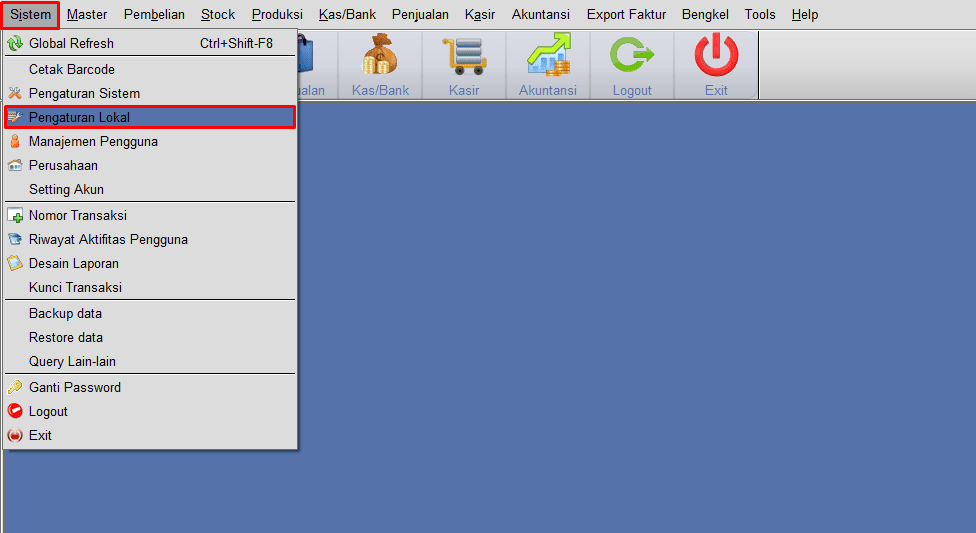
Gambar 1. Pengaturan Lokal
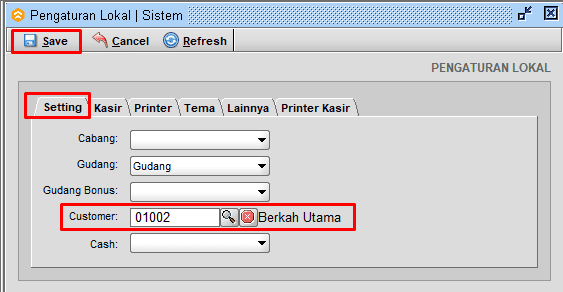
Gambar 2. Setting
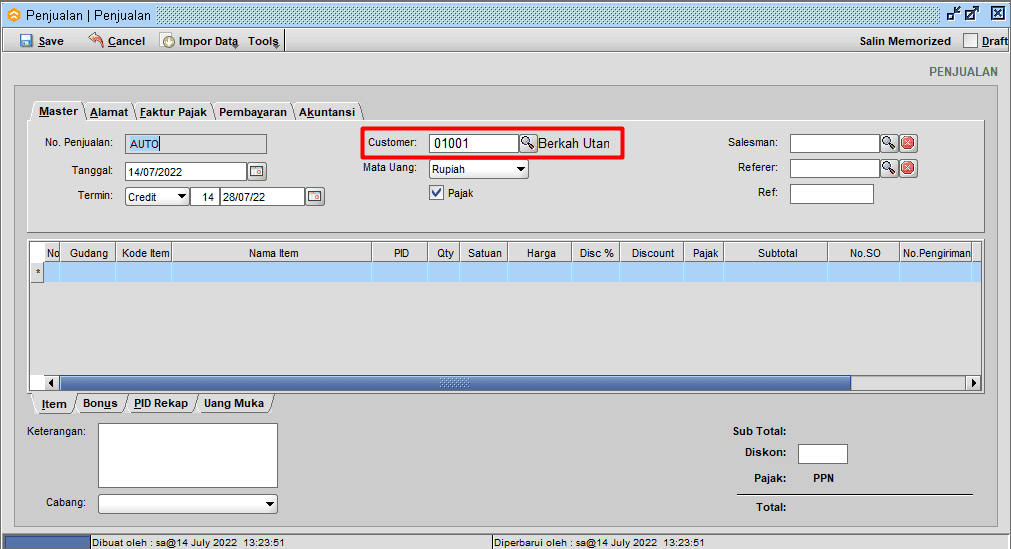
Gambar 3. Transaksi
Note : Pada Beeaccounting terdapat 2 settingan default Customer, yaitu dari Pengaturan Sistem & Pengaturan Lokal.
Pengaturan Sistem : Berpengaruh pada semua komputer baik komputer server dan client.
Pengaturan Lokal : Berpengaruh hanya pada komputer yang disetting(1 komputer).
Jika pada Pengaturan Lokal tidak di setting, maka default Customer akan mengikuti dari Pengaturan Sistem,
Jika Pengaturan Lokal disetting maka akan mengikuti Pengaturan Lokal.


